空白ではないセルをカウント COUNTA関数
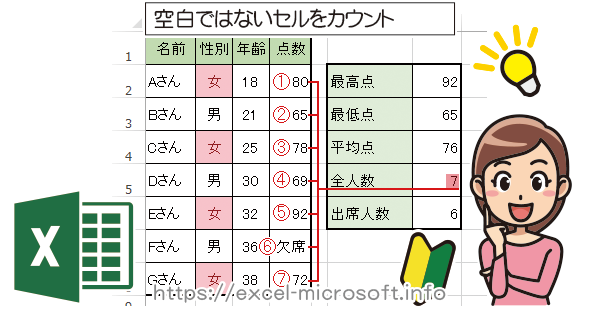
COUNTA関数で空白ではないセルの個数をカウント
Excel(エクセル)でCOUNTA関数を使って、(数値や文字など何らかの)入力がなされたセルの個数(空白ではないセルの個数)を調べることができます。
COUNT関数は数値(日付やシリアル値を利用した曜日・時間・時刻を含む)が入力されたセルの個数をカウントするのに利用されるのに対し、COUNTAは文字列も含まれた「何か文字が」入力されたセルの個数をカウントします。
つまり[空白ではない]セルの個数をカウントします。
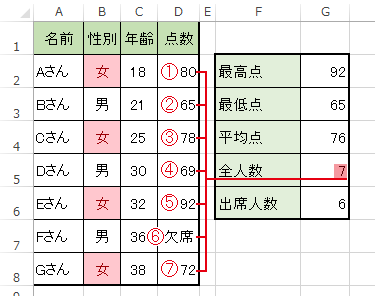
どの関数を使っていいか分からない場合はfxボタンで「関数の挿入」ダイアログを開き「やりたい内容から検索して関数を使う」こともできますが・・
利用する関数名が分かっている場合は、「=」(イコール)を入力後、関数の頭の文字(今回の場合は)「cou」を入力すればCOUから始まる関数一覧が表示されるので、そこから選択した方が便利です。
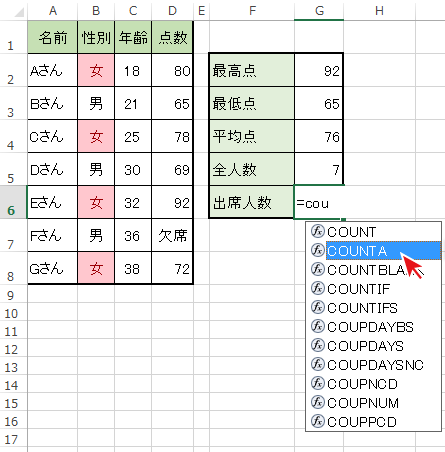
「COUNTA」を選択すると、次は「値1」を指定(入力)するよう下側に表示される補足文字が太字で強調されます。
インラインで関数の式を入力できるのであれば「補足文字」を参考にしながら進めて下さい。
殆どの人はダイアログがあった方が最初は分かりやすいと思うので、初心者は(COUNTA関数が選択された状態で)fxボタンを押して下さい。
![関数名を選択後[fx]ボタンを押下でCOUNTA「関数の引数」ダイアログボックスを開く](https://excel-microsoft.info/wp-content/uploads/006/006010_003.png)
「関数の引数」ダイアログボックスが表示されたらSUMIF関数が[最近使った関数]でなければ、関数の分類で[統計]を選択するか(分類が分からない状態の場合は)[すべてを表示]を選択し、ABC順に並んでいるのでスクロールして[COUNTA]関数を選択します。
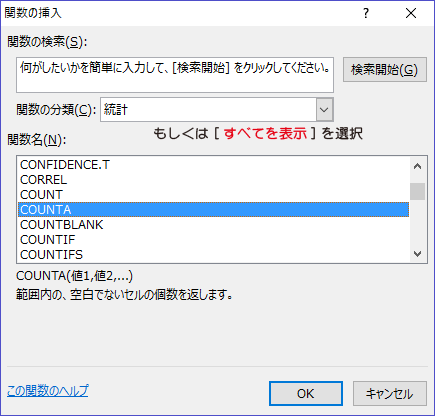
[fx]ボタンでCOUNTA[関数の引数]ダイアログが表示
A空白ではない(何か入力されている)セルの個数を知りたいセル(範囲)を指定
※シート中をドラッグすれば選択できます。
B値2は値1以外に離れた場所にセル(範囲)がある場合に利用
※1ブロックで指定できる場合は空欄で良いです
CCOUNTA関数が実行された時に返される値
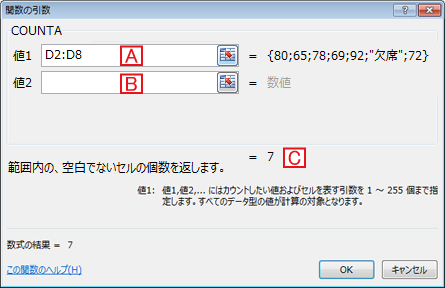
COUNTA関数の修正をする場合
関数は「関数の引数」ダイアログを表示しなくても数式をそのままインラインで修正することもできます。
ダイアログで入力した内容が[,](カンマ)でつながれているだけで、見やすく色分けもされていて、下側には「関数の引数」ダイアログの項目名に対応した補足文字もあるので慣れてくれば十分手入力で修正できます。
例えば下図ではCOUNTA関数の値1(にカーソルがあり)、青いセルの部分が範囲として選択された状態です。
青の選択範囲を入力し直したり、[,](カンマ)入力後に値2(他のセル範囲)を追加指定などもインラインで入力/修正ができます。
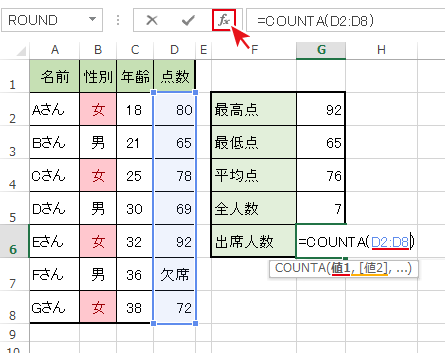
不慣れで「関数の引数」ダイアログから修正したい場合は(COUNTA関数の入力されたセルを選択し)fxボタンでダイアログが再表示されます。


空白ではないセルをカウント COUNTA関数へのコメント